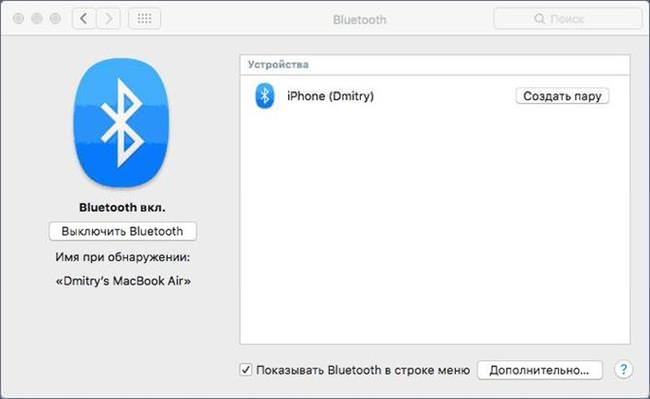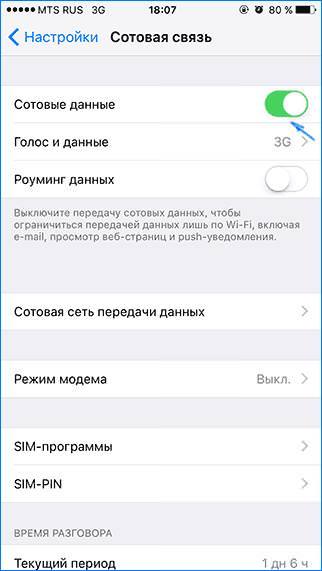Цей режим дозволяє використовувати девайс в якості роутера. При його включенні, айфон або айпад може служити точкою доступу в інтернет для інших пристроїв. Також він може роздавати вай-фай для інших смартфонів.
Деякі користувачі не знають про цю функцію або не можуть знайти, де вона включається. У цій статті будуть наведені інструкції для активації цієї опції і показані способи з’єднання інших девайсів.
Як включити режим модему
Для активації цієї функції на гаджеті повинна бути активна передача даних по мережі. Якщо вона відключена, то і підключити пристрій в режимі модему не вийде. Тому користувач, насамперед, повинен перевірити активність даної настройки.
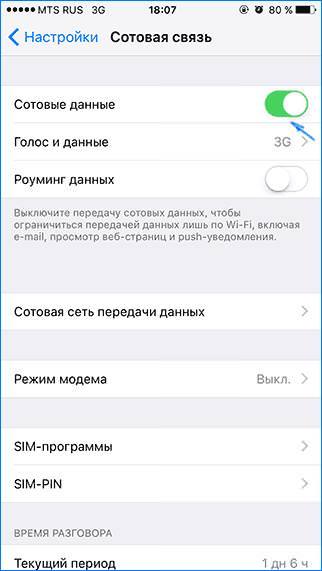
Тут же, на кілька рядків нижче, можна активувати потрібний режим.
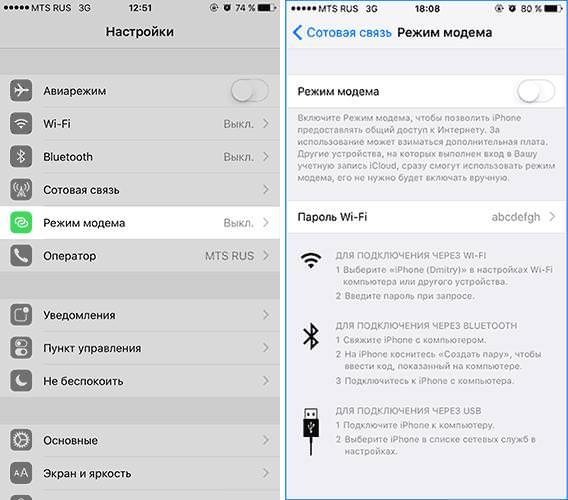
Якщо у користувача відключені і WiFi і Bluetooth, то девайс запропонує запустити їх, щоб з’явилася можливість використовувати телефон не тільки в якості USB модему. Тут же можна замінити пароль, якщо планується використовувати смартфон, як роутер для бездротової мережі.
Як використовувати пристрій як модем
Далі будуть описані способи з’єднання девайсів і особливості використання айфона в якості модему.
Підключення по USB
Насамперед, на комп’ютері, на якому планується використання такого модему, буде потрібно встановити Apple iTunes. Утиліту слід завантажити з офіційної сторінки. Якщо вона не буде встановлена, то встановити з’єднання не вийде, потрібна іконка просто не з’явиться. Після того, як програма буде завантажена і встановлена, потрібно підключити iphone до комп’ютера, використовуючи фірмовий кабель.
При першому з’єднанні, смартфон запитає, чи довіряє користувач комп’ютера. Відповідати треба ствердно, інакше використовувати телефон як модем не вийде.
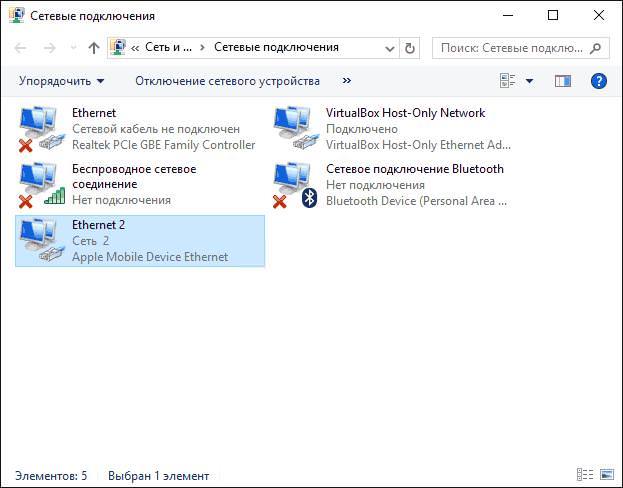
Через невелику кількість часу в списках мережевих підключень з’явиться нове, з іменем «Apple Mobile Device Ethernet». Відразу після цього глобальна мережа на ньому заробити. Перевірити і змінити властивості можна також у списку мережевих підключень.
iPhone – установка і управління додатками
Як роздавати WiFi з Айфона
Якщо в момент включення режиму буде активний вайфай, то смартфон можна використовувати як точку роздачі бездротового мережі. Мережа буде називатися iphone ім’я_користувача. Іншим пристроям потрібно буде лише підключитися до неї і ввести пароль, випадково згенерований чи зазначений ним самим.
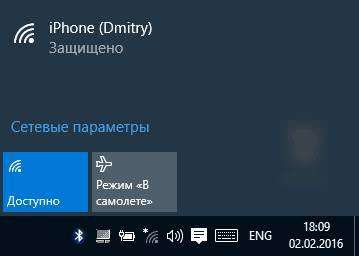
Після підключення, на інших девайсах можна буде працювати також, як і з звичайним wifi.
Режим модему по Bluetooth
Для використання такого типу з’єднання, на початку доведеться встановити з’єднання між смартфоном і ноутбуком. Зробити це можна декількома способами: можна через пристрої та принтери, можна через клацання по потрібному значку в панелі сповіщень.

Далі потрібно буде з’єднати ці два пристрої. Після чого, на айфоне потрібно буде підтвердити з’єднання і натиснути «Створити пару». На ПК з’явиться вікно, яке буде інформувати про збіг секретного коду, його також потрібно підтвердити. Далі знову потрібно зайти в “мережеві підключення” і клацнути по вказаному рядку.
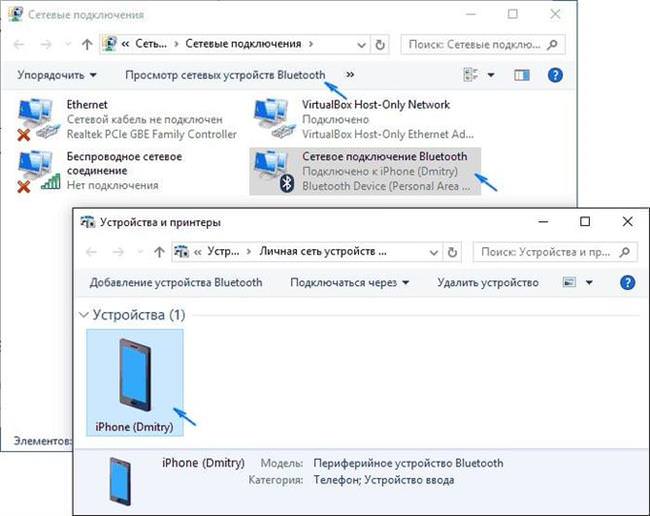
Залишиться тільки підключитися через ніжне пристрій.
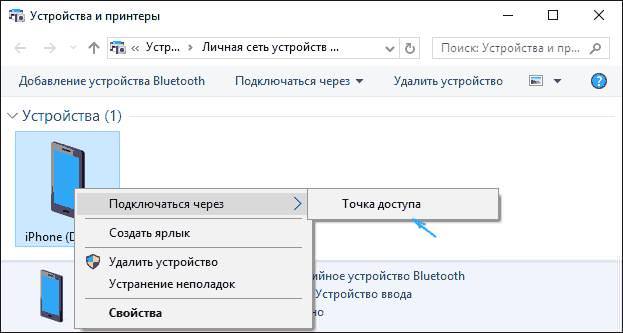
Після цього інтернет на комп’ютері повинен заробити.
Як використовувати функцію на MacOS
Додаткові налаштування будуть потрібні лише для блютуз. Слід зайти в Bluetooth Pan і знайти там своє пристрій. Після створення пари, інтернет з’явиться на ПК. Для WiFi послідовність дій нічим не відрізняється від описаної в попередній частині статті. При підключенні через USB все наладиться автоматично. Якщо цього не сталося, необхідно зайти в «USB на iPhone» і зняти галку з опції «Вимкніть, якщо вам це не потрібно».